在 Azure Machine Learning 提示流程中建立向量索引 (預覽)
您可以使用 Azure Machine Learning 從您電腦上的檔案或資料夾、雲端儲存體中的位置、Azure Machine Learning 資料資產、Git 存放庫或 SQL 資料庫建立向量索引。 Azure Machine Learning 目前可以處理 .txt、.md、.pdf、.xls 和 .docx 檔案。 您也可以重複使用現有的 Azure AI 搜尋服務 (先前稱為認知搜尋) 索引,而不是建立新的索引。
當您建立向量索引時,Azure Machine Learning 會將資料區塊化、建立內嵌,並將內嵌儲存在 Faiss 索引或 Azure AI 搜尋服務索引中。 此外,Azure Machine Learning 也會建立:
資料來源的測試資料。
範例提示流程,其會使用您建立的向量索引。 範例提示流程的功能包括:
- 自動產生的提示變體。
- 使用產生的測試資料評估每個提示變體。
- 針對每個提示變體的計量,可協助您選擇要執行的最佳變體。
您可以使用此範例繼續開發提示。
重要
此功能目前處於公開預覽。 此預覽版本沒有服務等級協定,不建議用於處理生產工作負載。 可能不支援特定功能,或可能已經限制功能。
如需詳細資訊,請參閱 Microsoft Azure 預覽版增補使用條款。
必要條件
Azure 訂用帳戶。 如果您沒有 Azure 訂用帳戶,請建立免費帳戶。
Azure OpenAI 服務的存取權。
您的 Azure Machine Learning 工作區上已啟用提示流程。 您可以在 [管理預覽功能] 面板上開啟 [使用提示流程建置 AI 解決方案],以啟用提示流程。
使用 Machine Learning 工作室建立向量索引
選取左側功能表上的 [提示流程]。
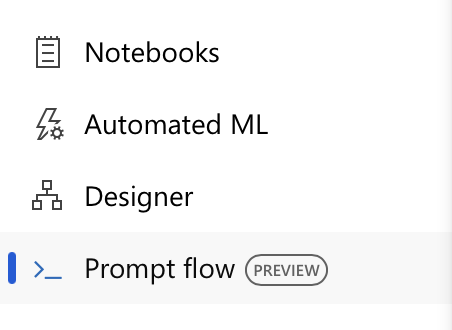
選取 [向量索引] 索引標籤。
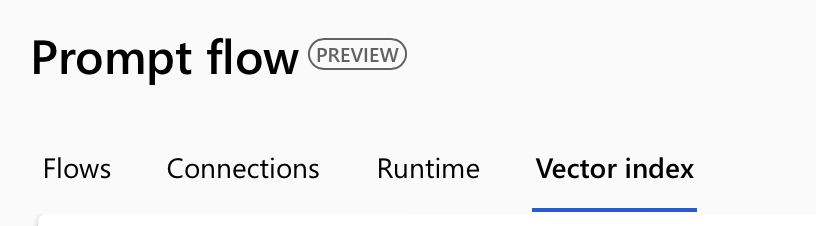
選取 建立。
當建立向量索引的表單開啟時,請提供向量索引的名稱。
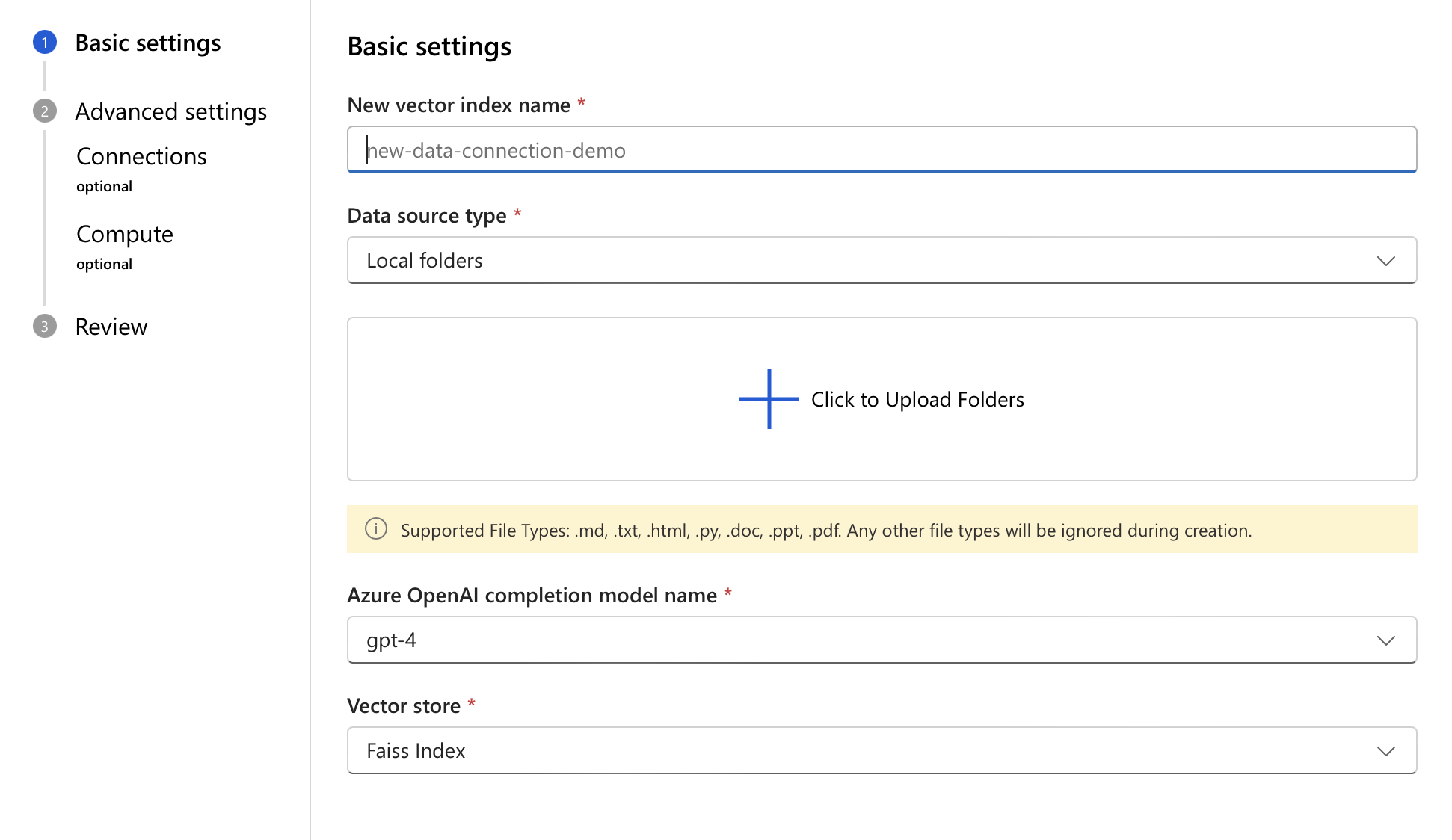
選取資料來源類型。
根據選擇的類型,提供來源的位置詳細資料。 然後選取下一步。
檢閱向量索引的詳細資料,然後選取 [建立] 按鈕。
在出現的概觀頁面上,您可以追蹤和檢視建立向量索引的狀態。 根據資料大小,此程序可能需要一些時間。
將向量索引新增至提示流程
建立向量索引之後,您可以從提示流程畫布將其新增至提示流程。
開啟現有提示流程。
在提示流程設計工具的頂端功能表上,選取 [更多工具],然後選取 [索引查閱]。
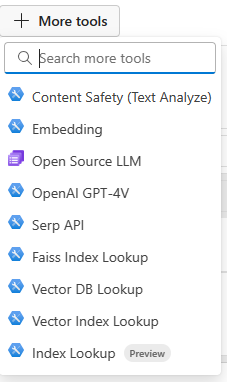
索引查閱工具會新增至畫布。 如果您沒有立即看到工具,請捲動至畫布底部。
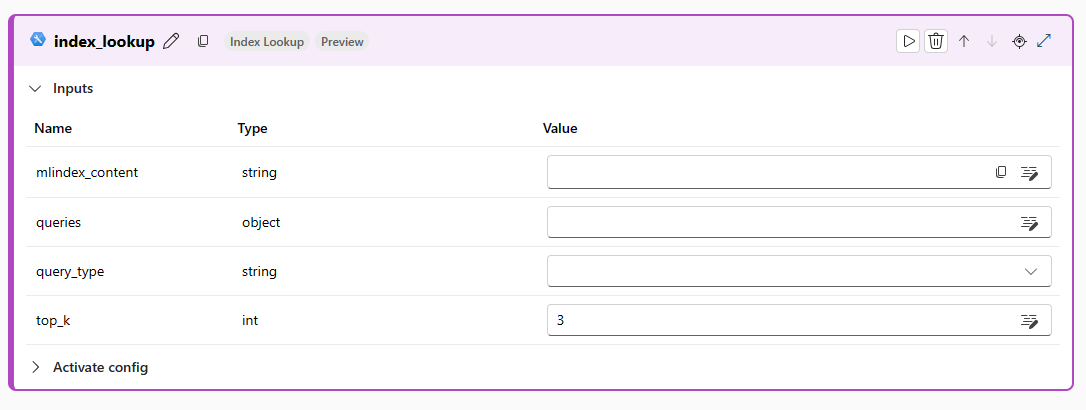
選取 [mlindex_content] 值方塊,然後選取您的索引。 此工具應該會偵測在本教學課程的「建立向量索引」一節中建立的索引。 填入所有必要的資訊之後,選取 [儲存] 以關閉產生的選單。
輸入要針對索引執行的查詢和 query_types。
在此案例中,您可以輸入的純字串範例為:
How to use SDK V2?'. Here is an example of an embedding as an input:${embed_the_question.output}`。 只有在建立它的工作區上使用向量索引時,傳遞純字串才能運作。
支援的檔案類型
建立向量索引工作支援的檔案類型:.txt、.md、.html、.htm、.py、.pdf、.ppt、.pptx、.doc、.docx、.xls、.xlsx。 建立期間將會忽略任何其他檔案類型。